效果图

一、在Zbrush中,用Z球先建出人物基本动态,做为动态参考。

二、将z球转换成模型,导入max中,分别用现成的头、手、脚调整对位,然后建衣服与底座的模型。
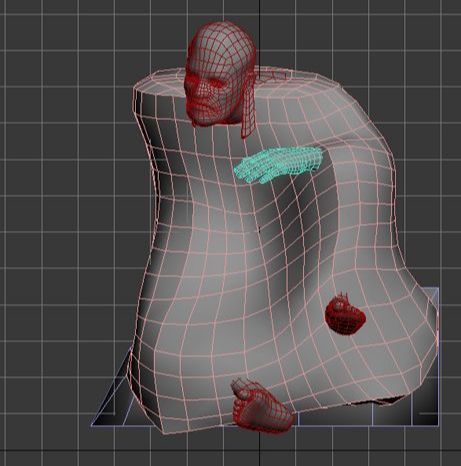
三、进行ZB雕刻,从低级慢慢调整造型,再细分升级,类似于绘画,从整体入手。
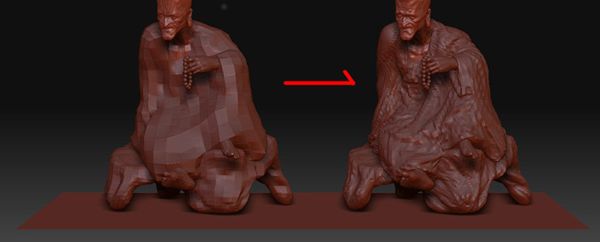
四、在雕刻的时候,只用到Standard、Clay、Pinch这三个笔刷。
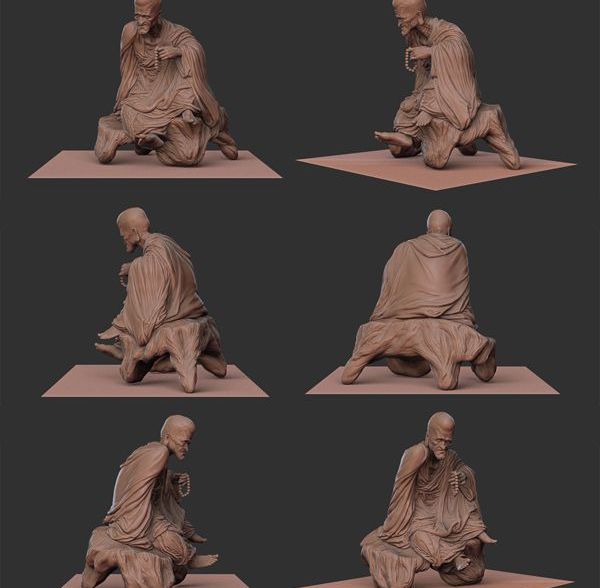
五、给物体上色。



只要打开Tool卷展栏下的Texture面板,激活Coloruze便可,着色的同时也要确定各子物体的材质的填充。
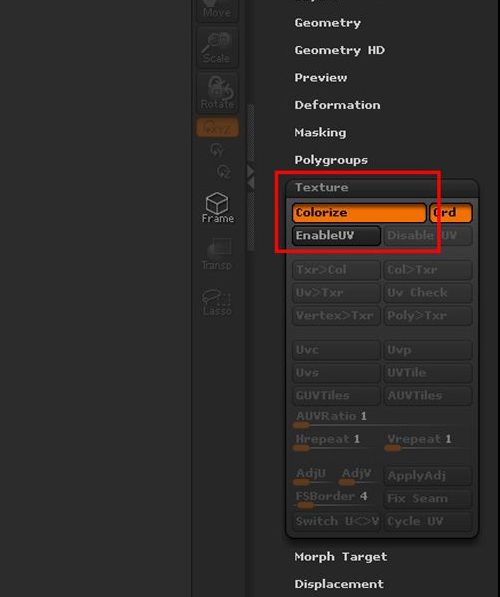
确定Coloruze激活的状态下,M是在屏幕顶部打开的唯一修改器。
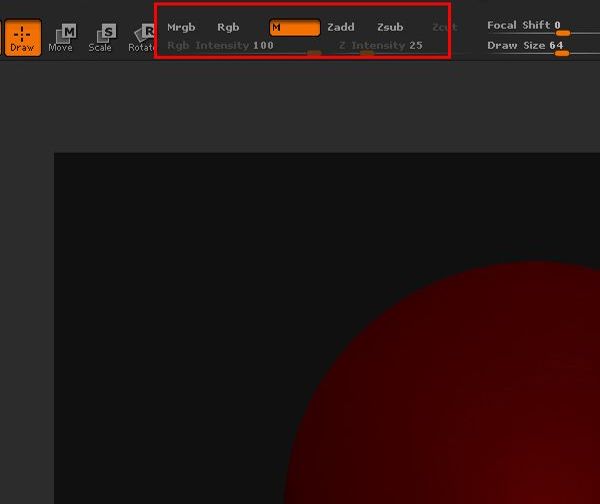
选择好所需的材质球,然后打开主Color菜单并单击FillObject按钮即可。
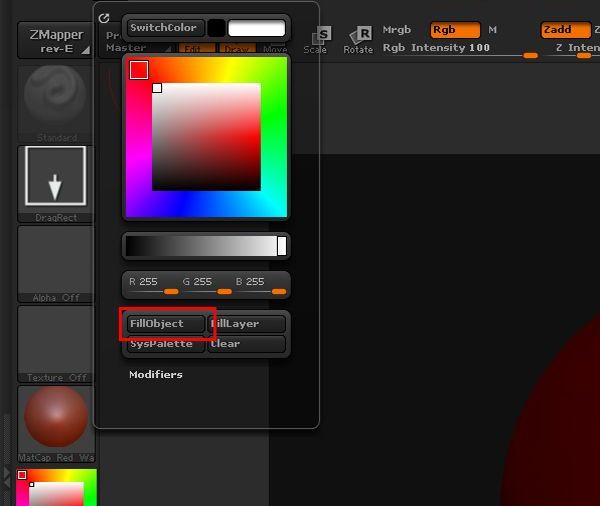
六、打开Document菜单,关闭Pro按钮,否则将约束比例。进行画布大小调节。放置角色使用Draw菜单下的控件打开透视功能。单击Persp按钮,或者按p键打开透视并调节焦距,直到获得良好的角色外观。
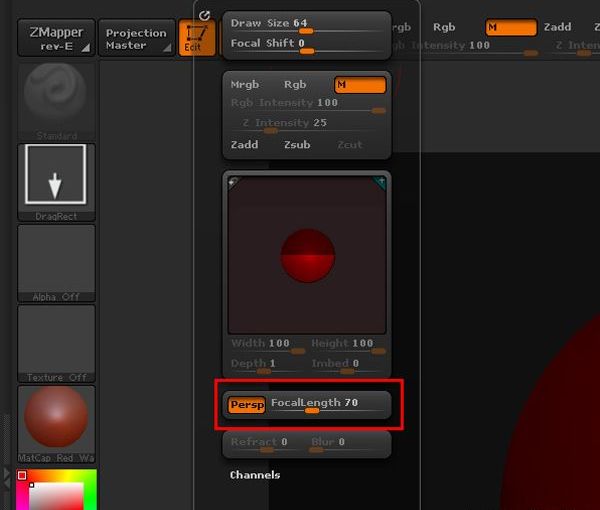
七、将使用不同的材质设置,创建角色的多个版本,将被加载到Photoshop中进行合成。
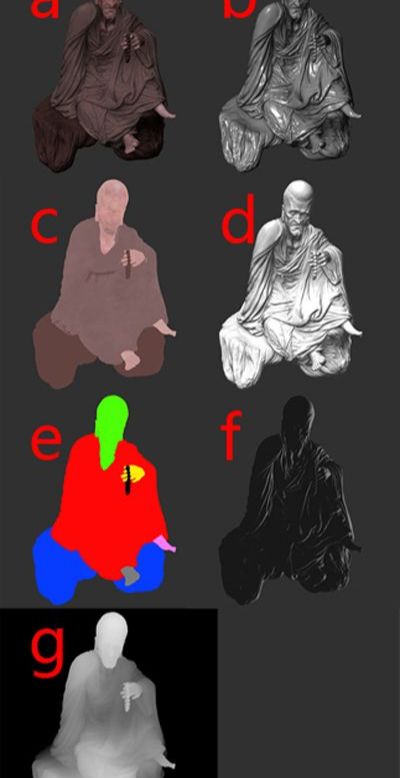
将对上图中各通道进行说明。
a.一个标准的材质与颜色的渲染通道。打开Document窗口,单击Export按钮,以PSD格式存储该渲染通道。在Photoshop中,这个将作为基础层。
b.高光渲染通道。在Photoshop中,混合模式设置为“点光”,并调节不透明度。
c.平面颜色渲染通道。在Photoshop中,混合模式设置为“叠加”,适当增强了颜色的饱和度。
d.阴影渲染通道。类似于Ambient Occlusion样式的渲染。混合模式设置为“正片叠底”,并调节不透明度。
e.Alpha渲染通道。在Photoshop中,对各个子物体进行选择处理。方法是对各个子物体进行分别颜色的填充即可。
f.补光渲染通道。混合模式设置为“变亮”。

g.深度和遮罩渲染通道。这个通道是对画布的深度捕获。在Photoshop中可用作遮罩来创建各种效果,包括模拟景深效果。方法是打开Alpha菜单,并单击GrabDoc按钮。
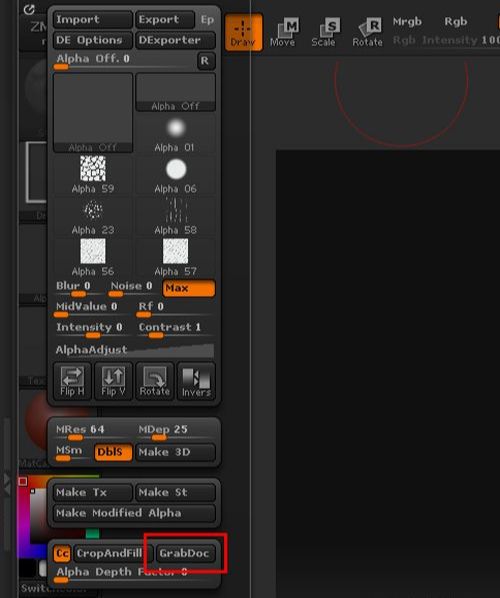
最后利用深度通道来制作景深效果,按Ctrl+I组合键翻转该深度通道,选择最终合并后的图层,创建一个图层蒙版。
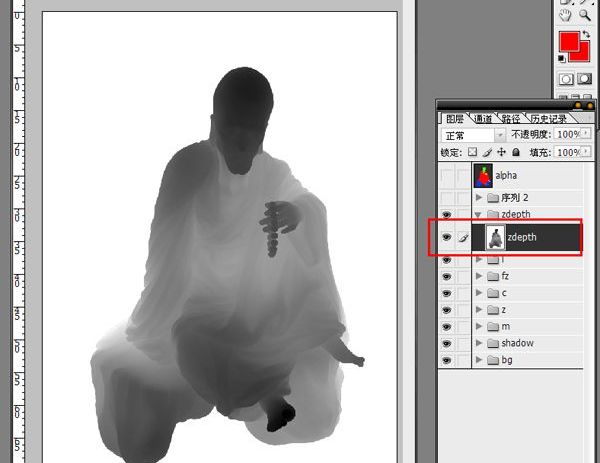
按住Alt键并单击该图层蒙版的图标以选择他,将复制的深度通道粘贴到该图层蒙版中。
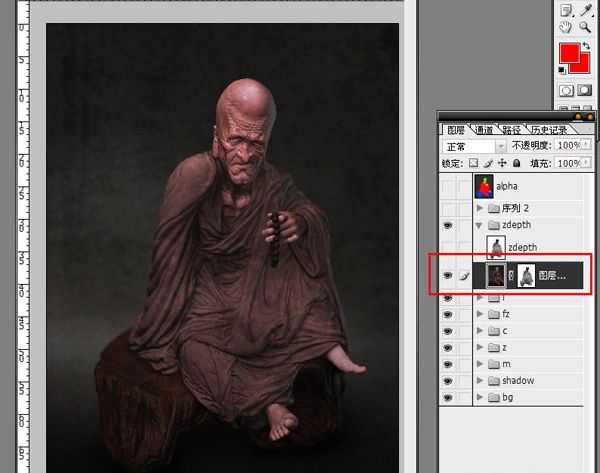
选择滤镜、模糊、镜头模糊,打开其设置对话框,将源设置为图层蒙版。其他选项适当调整合适后,点击确定即可。
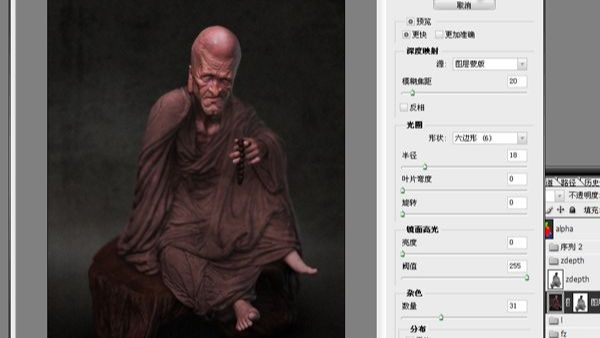
在Photoshop进行合成这节中,把各个渲染通道,通过不同方式混合即可完成。

还没人评论,快来抢沙发~